【摘要】:Step1.确认装配件cover_asm为激活状态。单击按钮,关闭“新建级别”对话框。Step3.将骨架中的设计意图传递给刚创建的机箱的钣金外罩零件。选择下拉菜单命令,系统弹出图8.6.3所示的“WAVE几何链接器”对话框。在下拉列表中选择选项,再选取图8.6.4所示的基准面1,单击按钮;再在下拉列表中选择选项,选取图8.6.4所示的模型表面,单击按钮。图8.6.2 创建钣金外罩的基础钣金体图8.6.4 选取关联复制的对象图8.6.3 “WAVE几何链接器”对话框

Step1.确认装配件cover_asm为激活状态。
说明:如果装配件cover_asm没有被激活,则可以在“装配导航器”的模型树中双击。
Step2.新建零件模型。
(1)单击左边资源工具条中的“装配导航器”按钮 ,在模型树中右击
,在模型树中右击 ,在弹出的快捷菜单中选择
,在弹出的快捷菜单中选择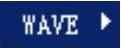
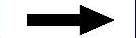
 命令,系统弹出“新建级别”对话框。
命令,系统弹出“新建级别”对话框。
注意:此时如果找不到上述命令,就需要在模型树的空白区域右击,在弹出的快捷菜单中选中 。
。
(2)单击“新建级别”对话框中的 按钮,在弹出的“选择部件名”对话框中输入数值文件名cover,单击
按钮,在弹出的“选择部件名”对话框中输入数值文件名cover,单击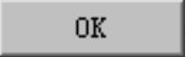 按钮。
按钮。
(3)单击 按钮,关闭“新建级别”对话框。
按钮,关闭“新建级别”对话框。
Step3.将骨架中的设计意图传递给刚创建的机箱的钣金外罩零件(cover)。
(1)激活机箱的顶盖零件。在模型树中右击 ,在弹出的快捷菜单中选择
,在弹出的快捷菜单中选择 命令。(www.xing528.com)
命令。(www.xing528.com)
(2)选择下拉菜单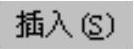
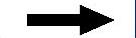

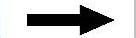
 命令,系统弹出图8.6.3所示的“WAVE几何链接器”对话框。在
命令,系统弹出图8.6.3所示的“WAVE几何链接器”对话框。在 下拉列表中选择
下拉列表中选择 选项,再选取图8.6.4所示的基准面1,单击
选项,再选取图8.6.4所示的基准面1,单击 按钮;再在
按钮;再在 下拉列表中选择
下拉列表中选择 选项,选取图8.6.4所示的模型表面,单击
选项,选取图8.6.4所示的模型表面,单击 按钮。
按钮。
(3)完成操作后,所选的基准面便复制到cover.prt中,这样就把骨架模型中的设计意图传递到零件cover.prt中。
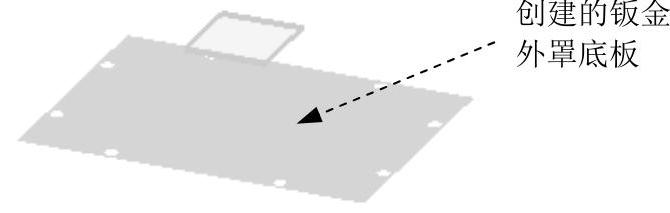
图8.6.2 创建钣金外罩的基础钣金体
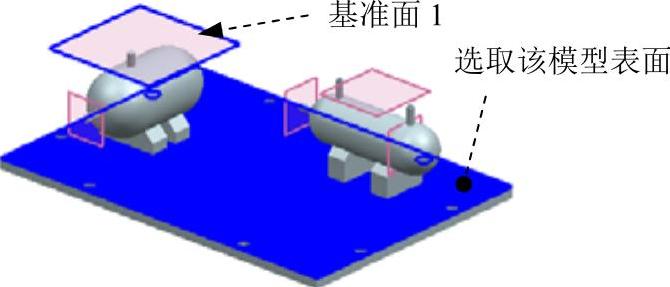
图8.6.4 选取关联复制的对象
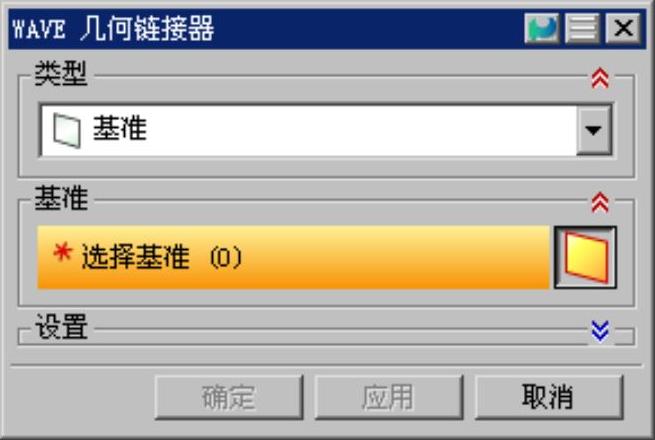
图8.6.3 “WAVE几何链接器”对话框
免责声明:以上内容源自网络,版权归原作者所有,如有侵犯您的原创版权请告知,我们将尽快删除相关内容。




